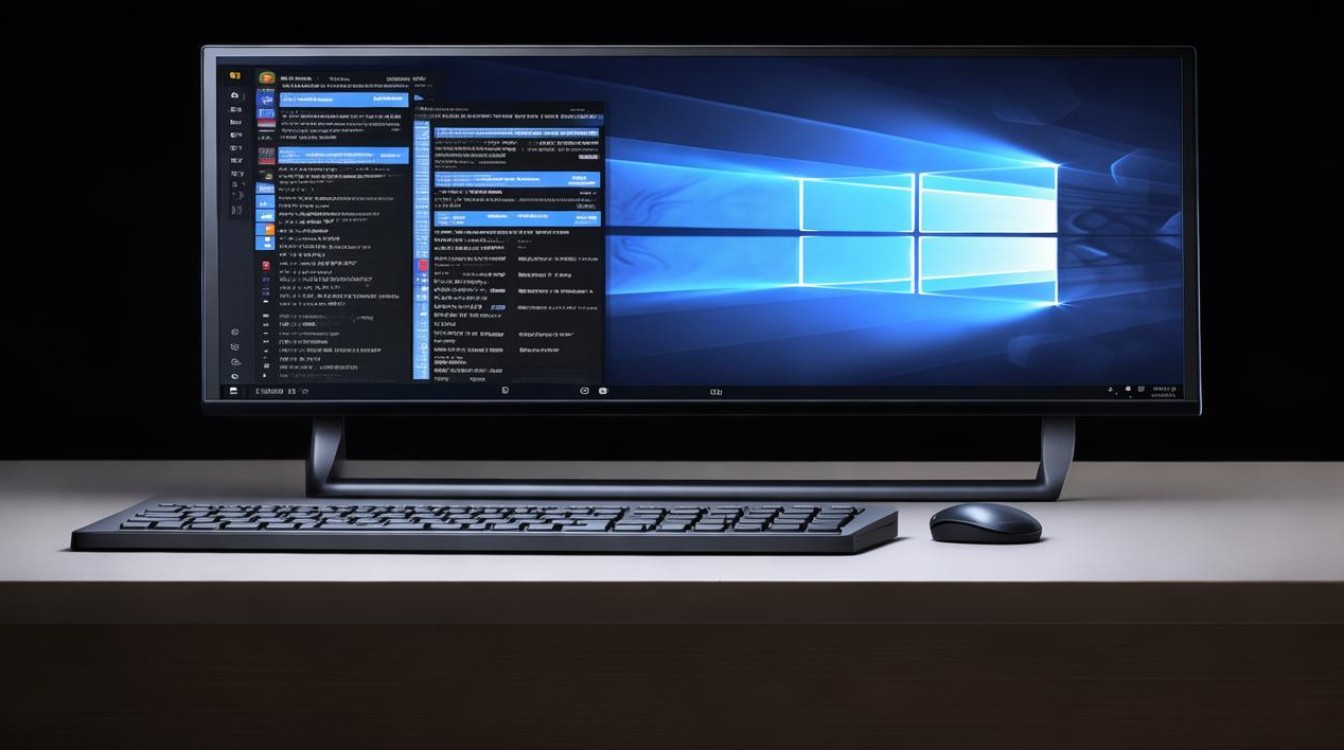u盘怎么重装系统win10
shiwaishuzidu 2025年4月26日 09:08:07 系统 6
将U盘制作成启动盘,下载Win10系统镜像并写入U盘,重启电脑,进入BIOS设置U盘为第一启动项,保存后电脑从U盘启动,按提示安装Win10。
准备工作
| 事项 | |
|---|---|
| U盘 | 一个容量至少8GB的U盘,制作启动盘时会格式化,需提前备份U盘中的重要数据。 |
| 电脑 | 确保电脑能正常联网,用于下载系统镜像和制作启动盘的工具软件。 |
| 系统镜像 | 从微软官方网站下载Windows 10的ISO镜像文件,也可通过正规渠道获取其他纯净版系统镜像。 |
制作U盘启动盘
- 下载工具:访问微软官网,下载“MediaCreationTool”媒体创建工具。
- 运行工具:双击运行下载好的工具,在许可协议界面勾选“接受”,选择“为另一台电脑创建安装介质”,点击“下一步”。
- 选择介质:选择“U盘”,点击“下一步”,工具会自动识别插入的U盘,确认无误后点击“下一步”。
- 下载与安装:工具开始下载Windows 10系统,并自动将U盘制作为启动盘,此过程可能需要一些时间,请耐心等待。
设置电脑从U盘启动
- 插入U盘:将制作好的U盘启动盘插入需要重装系统的电脑USB接口。
- 进入BIOS或UEFI设置:重启电脑,在开机过程中不断按下相应的快捷键进入BIOS或UEFI设置界面,常见快捷键有F2、F12、Del等,不同品牌电脑可能有所不同,可在开机画面查看提示。
- 设置启动顺序:在BIOS或UEFI设置界面中,找到“Boot”或“启动”选项,将U盘设置为第一启动项,一般可以通过方向键移动选项,使用+、-键调整顺序,设置完成后按F10保存并退出。
安装系统
- 选择语言和安装类型:电脑从U盘启动后,进入Windows安装界面,选择语言、时区、键盘布局等,点击“下一步”,然后选择“现在安装”,在安装类型选择界面,点击“自定义:仅安装Windows(高级)”。
- 分区与格式化:如果电脑已有分区且不需要保留,可以选择删除所有分区,然后点击“新建”创建新的分区,建议为系统盘分配至少60GB的空间,创建好分区后点击“下一步”,如果需要保留某些分区,可只对系统盘进行格式化操作。
- 安装过程:系统开始复制文件、展开文件、安装功能和驱动程序等,期间可能会多次重启电脑,只需耐心等待安装完成即可。
- 设置与激活:安装完成后,进入系统初始化设置界面,按照提示设置用户名、密码、网络等,最后激活系统,可以使用数字许可证激活,也可以通过输入产品密钥激活。
安装驱动和常用软件
- 安装驱动:系统安装完成后,部分硬件可能无法正常使用,需要安装相应的驱动程序,可以通过电脑厂商的官方网站下载对应型号的驱动程序,也可以使用驱动精灵等工具自动检测并安装驱动。
- 安装常用软件:根据个人需求,安装浏览器、办公软件、杀毒软件等常用软件。
FAQs:

问题1:制作U盘启动盘时,U盘容量不足8GB怎么办?
答:制作U盘启动盘需要至少8GB的U盘,因为Windows 10系统镜像文件本身就有较大体积,再加上一些必要的安装文件等,如果U盘容量不足,可以考虑更换更大容量的U盘,或者先备份U盘中重要数据,然后对U盘进行扩容后再使用,不过需要注意的是,扩容U盘有一定风险,可能会导致U盘损坏或数据丢失,建议选择正规品牌的U盘进行扩容操作。

问题2:重装系统后,原来的软件还能使用吗?
答:一般情况下,重装系统后,原来安装在系统盘(通常是C盘)的软件会被清除,需要重新安装,如果软件安装在其他非系统盘,且软件的配置文件等没有被系统重置影响,那么部分软件可能可以继续使用,但为了确保软件的正常运行和兼容性,建议在重装系统后重新安装所有软件,对于一些绿色软件,只要其所在的文件夹没有被删除或破坏,通常可以直接运行使用。